Ar staiga sudužo „Windows“ kompiuteris, nustojo veikti ar atsisako paleisti? Jei taip, galite susidurti su klaida „Jūsų kompiuteris susidūrė su problema ir jį reikia paleisti iš naujo“.
Tai dažna ir bendra kompiuterio klaida, dažnai vadinama „mėlynu mirties ekranu“. Mes kalbėsime apie jus kiekviename šios klaidos žingsnyje: ką tai reiškia, kaip sužinoti, kokia yra jūsų konkreti asmeninio kompiuterio problema, ir kaip išspręsti šią problemą.
Kas yra klaida „Jūsų kompiuteris susidūrė su problema ir ją reikia paleisti“?

Aukščiau yra klaidos ekrano „Jūsų kompiuteris susidūrė su problema ir jį reikia paleisti“ paveikslėlis. Tai dažnai vadinama „mėlynojo mirties ekrano“ (arba BSOD) klaida - galite išsiaiškinti, kodėl!
Šis pavyzdys sako: „Mes jus paleisime iš naujo“. Ekrane taip pat gali būti užrašas „Mes tiesiog renkame šiek tiek informacijos apie klaidą, tada mes jus paleisime iš naujo“.
Šis klaidų ekranas paprastai įvyksta, kai netikėtai išsijungia arba vėl paleidžiamas jūsų kompiuteris arba kažkas jį sustabdo.
Ekrano viršuje yra liūdnas veidas, po kurio eina problemos pranešimas. Kitas, eilutė rašoma:
Norėdami gauti daugiau informacijos apie šią problemą ir galimus pataisymus, apsilankykite https://www.windows.com/stopcode
Įveskite šį URL į savo interneto naršyklę ir jis pateks į „Microsoft“ palaikymo puslapį. Kadangi šios klaidos gali kilti dėl daugelio problemų, šiame puslapyje palaikymas yra bendro pobūdžio, o ne būdingas jūsų problemai. Taip pat galite nuskaityti QR kodą (tai yra skyrius apačioje kairėje) savo telefone, kad galėtumėte nukreipti į tą patį puslapį.
Tinkamiausia šio ekrano dalis yra apačioje, kur pateikiamas „Stop kodas“. Mūsų pavyzdyje stotelės kodas yra „BAD_SYSTEM_CONFIG_INFO“. Tavo gali būti kitaip. Taip yra todėl, kad sustabdymo kodas yra identifikatorius, padedantis suprasti, kodėl pirmiausia gavote šią klaidą.
Turėtumėte užrašyti šį sustabdymo kodą, kad vėliau galėtumėte juo remtis. Jei esate organizacijoje, nuneškite šį sustabdymo kodą pas vietinį administratorių, kad jie galėtų padėti diagnozuoti problemą.
Jei esate namų vartotojas, susisiekite su „Microsoft“ palaikymo komanda, vykdykite jų automatinę pagalbą, tada susisiekę su agentu galite suteikti jiems sustabdymo kodą.
Yra šimtai galimų stop kodo klaidų. Keli kiti pavyzdžiai:
- CRITICAL_PROCESS_DIED
- „SYSTEM_THREAD_EXCEPTION_NOT_HANDLED“
- IRQL_NOT_LESS_OR_EQUAL
- VIDEO_TDR_TIMEOUT_DETECTED
- PAGE_FAULT_IN_NONPAGED_AREA
- SYSTEM_SERVICE_EXCEPTION
- DPC_WATCHDOG_VIOLATION
Kaip ištaisyti specifines stop kodo klaidas
Parašėme straipsnius, kaip ištaisyti konkrečias stop kodo klaidas. Jei matote žemiau pateiktą klaidą, spustelėkite ją, jei norite aplankyti tą straipsnį. Jei jūsų nėra sąraše, skaitykite keletą bendrų trikčių šalinimo patarimų.
- SYSTEM_SERVICE_EXCEPTION / class = ”st”> 0x0000003B Kaip ištaisyti sistemos paslaugų išimties sustabdymo kodą „Windows 10“Sistemos paslaugų išimties BSOD klaida „Windows 10“ gali turėti keletą priežasčių. Mes jums parodysime, kaip ištaisyti šį stop kodą. Skaityti daugiau
- WHEA_UNCORRECTABLE_ERROR / 0x0000124 Kaip ištaisyti WHEA neištaisomą klaidą „Windows 10“Kai kurios „Windows“ strigčių klaidos yra slaptos, todėl jas pašalinti yra sunkiau. WHEA neištaisoma klaida yra viena iš tų. Skaityti daugiau
- CRITICAL_PROCESS_DIED / 0x000000EF Kritinis procesas mirė „Windows 10“? Kaip ištaisyti šį stop kodąStotelės kodas „kritinis procesas mirė“ yra vienas iš nepageidaujamų „Windows“ vartotojo žvilgsnių. Pataisykite tai atlikdami šiuos trikčių šalinimo veiksmus. Skaityti daugiau
- UNMOUNTABLE_BOOT_VOLUME / class = ”st”> 0x000000ED Kaip ištaisyti neišdildomą įkrovos tūrį „Windows 10“Matote „neapdorojamo įkrovos tūrio“ sustabdymo kodą „Windows 10“? Štai kaip pašalinti nepašalinamą įkrovos tomą. Skaityti daugiau
- MEMORY_MANAGEMENT / class = ”st”> 0x0000001A Kaip pataisyti "Windows Stop Code Memory Management BSOD"Ar kenčia atminties tvarkymo klaidos? Naudokite šiuos patarimus, kad išspręstumėte atminties valdymo BSOD sistemoje „Windows 10“. Skaityti daugiau
Kaip ištaisyti klaidą „Jūsų kompiuteris susidūrė su problema ir ją reikia paleisti“
Kaip aptarta, yra tiek daug priežasčių, kodėl galite pamatyti klaidą „Jūsų kompiuteris susidūrė su problema ir ją reikia iš naujo paleisti“, o tai reiškia, kad neįmanoma pateikti garantuoto sprendimo. Tačiau yra dalykų, kurie labiau linkę sukelti šias klaidas. Atlikite šiuos trikčių šalinimo veiksmus, nes tai gali išspręsti problemą.
1. Atjunkite išorinę aparatinę įrangą
Ar neseniai prijungėte naują išorinį diską, pelę, klaviatūrą ar panašų į savo kompiuterį? Jei taip, tai gali sukelti problemą.
Atjunkite viską, ko jums nereikia, ir patikrinkite, ar problema išnyks. Jei taip nutinka, prijunkite vieną įrenginį, paleiskite iš naujo ir patikrinkite, ar viskas nesikeičia. Pakartokite šį procesą, kol nustatysite sugedusią aparatinę įrangą, tada susisiekite su gamintoju.
2. Pašalinkite neseniai pridėtą programinę įrangą
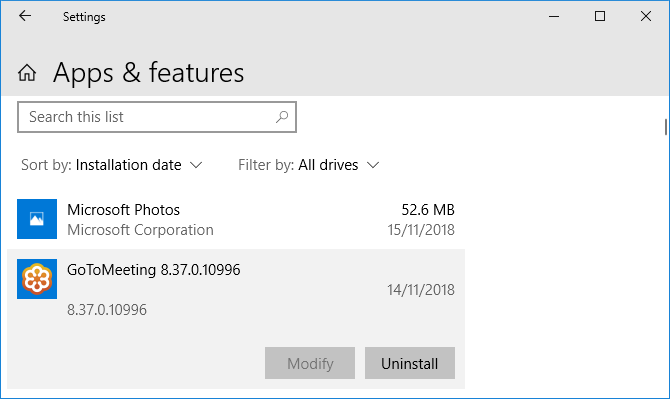
Atsisiunčiama ir įdiegta programinė įranga gali sukelti netikėtų problemų. Jei mėlyno ekrano klaidą gaunate po to, kai ką nors neseniai įdiegėte, turėtumėte ją pašalinti. Tai dažnai gali nutikti naudojant antivirusinę programinę įrangą.
Norėdami pašalinti programą, paspauskite „Windows“ klavišas + I norėdami atidaryti nustatymus. Spustelėkite Programos. Bus pateiktas visų jūsų įdiegtų programų sąrašas. Ant Rūšiuoti pagal išskleidžiamąjį meniu, spustelėkite tai ir pakeiskite į Įdiegimo data.
Dabar viršuje pasirodys neseniai įdiegtos programos. Norėdami jį pašalinti, pažymėkite jį iš sąrašo ir spustelėkite Pašalinti.
3. Atbulinės eigos vairuotojai

Tvarkyklė yra programinės įrangos dalis, kuri padeda „Windows 10“ valdyti aparatinę įrangą. Pvz., Visi jūsų vaizdo plokštė, spausdintuvas ir tinklo adapteris naudoja tvarkykles.
Tvarkyklės periodiškai atnaujinamos, kad būtų užtikrintas suderinamumas su naujausia „Windows 10“ versija. Tačiau kartais tvarkyklės naujinimas gali sugadinti jūsų sistemą. Jums gali tekti atsisakyti tvarkyklės atnaujinimo, ty grįžti į ankstesnę versiją.
Norėdami tai padaryti, paspauskite „Windows“ klavišas + X ir spustelėkite Įrenginių tvarkytuvė. Šis įrankis rodo tokias kategorijas kaip Ekrano adapteriai ir Monitoriai, kurį galite dukart spustelėkite išplėsti ir pamatyti įrenginius.
Dešiniuoju pelės mygtuku spustelėkite įrenginį ir spustelėkite Ypatybės> Vairuotojas. Pažiūrėk į Vairuotojo data, nes tai jums pasakys, kada paskutinį kartą atnaujinta tvarkyklė. Jei data sutampa su tada, kai jums kilo problemų, spustelėkite Atgalinis vairuotojas (jei yra) arba Pašalinkite įrenginį (įrenginys iš naujo įdiegs, kai paleisite iš naujo).
4. Atnaujinkite „Windows 10“

„Windows 10“ turėtų būti atnaujinama automatiškai, tačiau atsisiuntimo eilėje gali būti atnaujinimas, kuris neapdorotas.
Atnaujinti „Windows 10“ yra svarbu, nes tai reiškia, kad naudositės iš naujausių funkcijų ir klaidų taisymo. Mėlyno ekrano klaida gali įvykti dėl programinės ar aparatinės įrangos nesuderinamumo, kuris buvo išspręstas neseniai atnaujinus.
Norėdami patikrinti, paspauskite „Windows“ klavišas + I norėdami atidaryti nustatymus ir spustelėkite Atnaujinimas ir sauga> Patikrinkite, ar nėra atnaujinimų. Jei yra kokių nors atnaujinimų, vykdykite visus raginimus nedelsdami juos atsisiųsti ir įdiegti.
Daugiau pagalbos ir gedimų šalinimo patarimų
Jei pirmiau pateikti patarimai nepadėjo atsikratyti klaidos „Jūsų kompiuteris susidūrė su problema ir ją reikia paleisti“, nesijaudinkite. Mes turime visą kitą vadovą, kuriame yra daugiau palaikymo kaip išspręsti mėlyną mirties ekraną 11 patarimų, kurie padės išspręsti „Windows 10“ mėlynojo ekrano klaidąKas yra mėlynas ekranas „Windows“? Kaip ištaisyti mėlyno ekrano klaidas? Čia pateikiami keli šios bendros „Windows“ problemos pataisymai. Skaityti daugiau .
Paanalizuokite savo mėlynojo ekrano klaidą naudodami išplėstinius įrankius
Tikimės, kad tai padėjo jums suprasti klaidos „Jūsų kompiuteris susidūrė su problema ir reikia iš naujo paleisti“ reikšmę bei nuorodas į reikiamą palaikymą.
Jei vis dar reikia pagalbos ir esate patyręs vartotojas, galite tai padaryti išspręskite mėlynojo ekrano klaidas naudodami trečiųjų šalių programas Kaip išspręsti mėlynojo ekrano klaidas naudojant WinDbg irMėlynas mirties ekranas visada pateikia klaidų kodus. „Windows Debugger“ (WinDbg) ir „BlueScreenView“ gali padėti juos suprasti. Skaityti daugiau .
Partnerių informacijos atskleidimas: Pirkdami produktus, kuriuos rekomenduojame, padėsite išlaikyti svetainę gyvą. Skaityti daugiau.
Džo gimė su klaviatūra rankose ir iškart pradėjo rašyti apie technologijas. Jis turi verslo mokslų bakalaurą („Hons“) ir dabar yra visą darbo dieną dirbantis laisvai samdomas rašytojas, kuriam patinka, kad technologijos yra paprastos visiems.
